- 마케터 가이드
- 시작하기
- 광고 채널을 위한 에어브릿지 시작하기
에어브릿지 연동 신청하기
알립니다
이 가이드는 미디어 파트너(광고 채널)를 위한 가이드입니다.
에어브릿지와 연동을 희망하는 광고 채널의 미디어 파트너라면 아래 연동 신청서를 작성한 후 제출해 주세요. 연동 신청서는 기본 정보 입력, 트래킹 링크 템플릿 구성, 포스트백 URL 구성, 최종 확인의 4단계로 구성되어 있습니다.
광고 채널(미디어 파트너) 정보를 입력합니다. 모든 정보를 입력한 후에 '다음'을 클릭합니다.
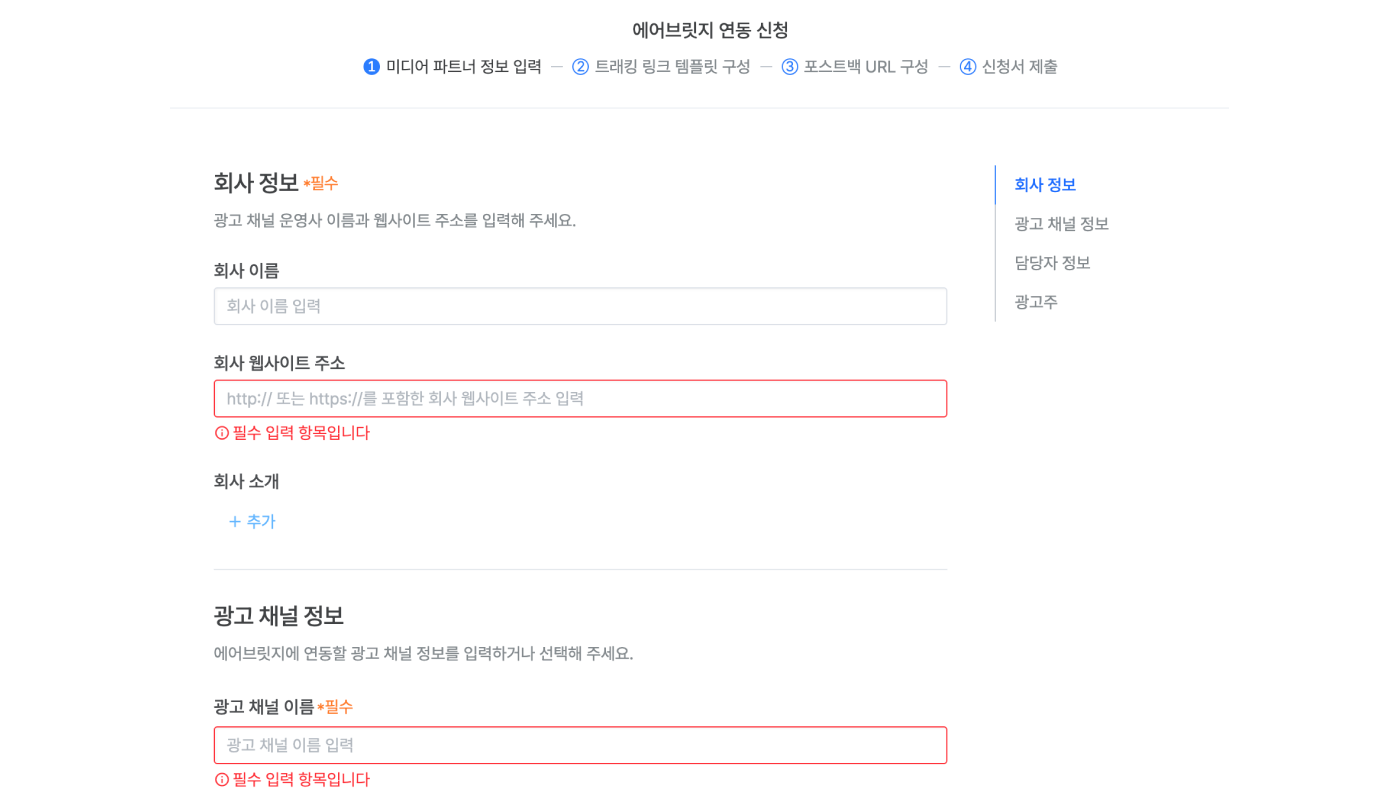
에어브릿지의 연동 채널용 트래킹 링크를 위한 트래킹 링크 템플릿을 구성합니다. 광고 채널 ID, 추적 항목, 파라미터가 필요합니다.
주의하세요
광고 채널 ID는 변경할 수 없습니다.
광고 채널 ID는 트래킹 링크가 호출되고 광고 채널을 식별하는 과정에서 사용되는 고유한 값입니다. 광고 채널에 사용하는 트래킹 링크의 주소에 광고 채널 ID도 포함됩니다.
알파벳 소문자, 숫자, 마침표(.), 언더바(_)만 입력할 수 있습니다. 광고 채널 ID는 나중에 변경할 수 없습니다.
추적하는 항목을 모두 선택합니다. 클릭과 S2S 클릭 중에서 1가지만 선택할 수 있습니다.
추적 항목 | 설명 |
|---|---|
클릭 | · 광고를 클릭해서 발생한 성과를 트래킹합니다. · 에어브릿지가 광고를 클릭한 유저를 목적지로 이동시킵니다. |
S2S 클릭 | · 광고를 클릭해서 발생한 성과를 트래킹합니다. · S2S 클릭을 선택하면 광고 채널이 직접 광고를 클릭한 유저를 목적지로 이동시킵니다. · 광고 채널에서 보내는 유저의 광고 클릭 신호가 에어브릿지 서버를 거치지 않습니다. 광고 채널이 유저의 광고 클릭 신호를 에어브릿지에 보내는 작업을 따로 해야 합니다. · |
노출 (Impression) | · 광고를 노출해서 발생한 성과를 트래킹합니다. · |
트래킹 링크를 구성하는 파라미터를 선택합니다. 에어브릿지는 파라미터 이름을 기준으로 매크로에 있는 데이터를 판별합니다. '추가'를 클릭하고 원하는 파라미터를 선택하면 매크로를 입력할 수 있습니다. 광고 채널에서 사용하는 매크로 이름을 오른쪽에 입력해 주세요.
'에어브릿지 권장 구성 적용'을 클릭하면 기본적인 파라미터와 매크로가 자동으로 입력됩니다.
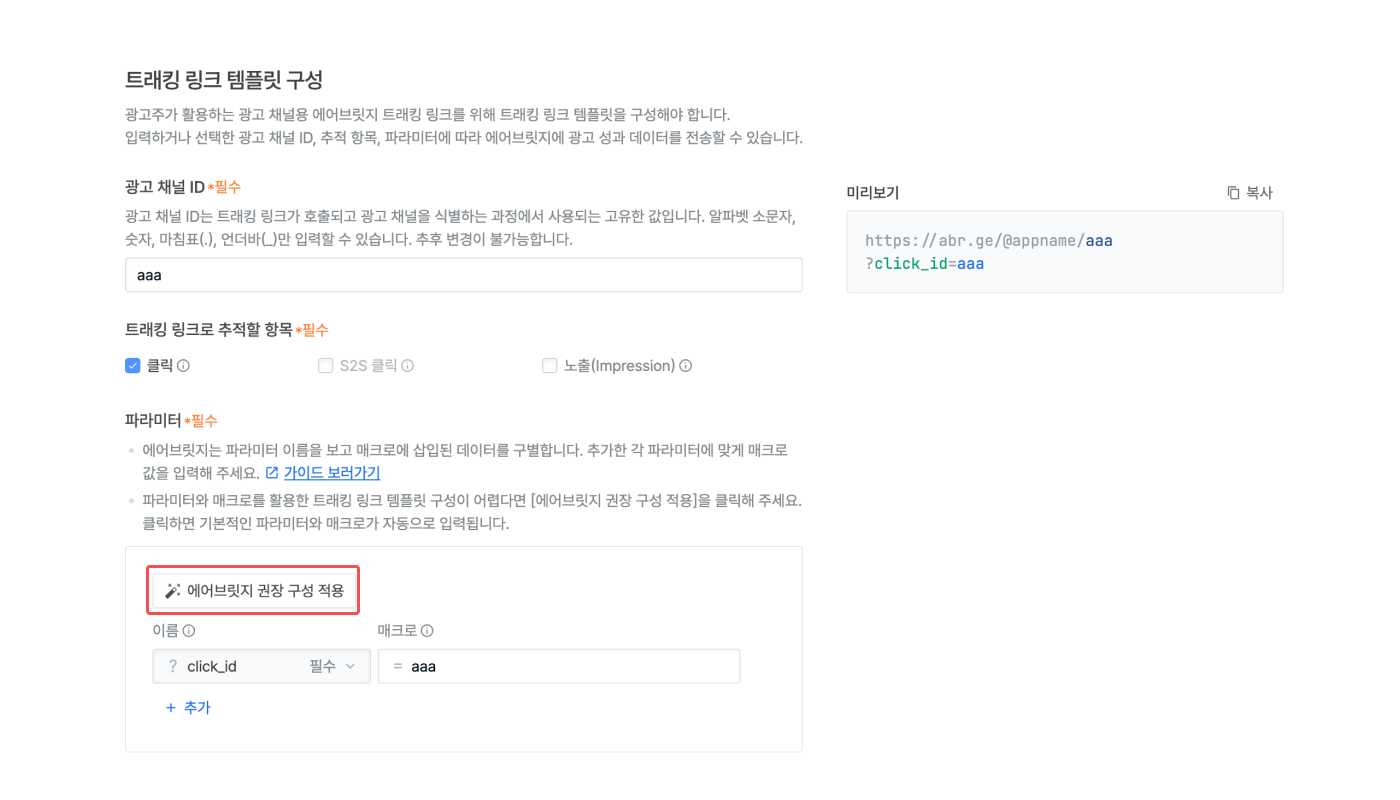
에어브릿지가 지원하는 파라미터는 아래와 같습니다.
채널 파라미터는 채널과 관련된 정보를 저장하는 파라미터입니다.
파라미터 이름 |
필수 여부 |
설명 |
예시 |
|---|---|---|---|
click_id | 필수 | 터치포인트에 대한 채널의 고유 ID입니다. |
|
sub_id | 필수 | 채널에 따라오는 하위 네트워크 또는 제휴 채널 등을 식별하는 ID입니다. |
|
sub_id_1, sub_id_2, sub_id_3 | 권장 | 하위 네트워크에 따라오는 다른 하위 네트워크를 식별하는 ID. 각 하위 네트워크가 갖는 계층 순서와 일치하도록 사용합니다. |
|
ad_id | 강한 권장 | 운영체제에 따른 광고 ID를 식별하는 ID. 안드로이드의 GAID, iOS의 IDFA 등이 있습니다. ad_id를 사용하면 gaid_raw, ifa_raw를 사용하지 않습니다. |
|
gaid_raw | 강한 권장 | 안드로이드에서 사용하는 광고 ID. 디바이스 ID의 한 종류입니다. gaid_raw, ifa_raw를 사용하면 ad_id를 사용하지 않습니다. |
|
ifa_raw | 강한 권장 | iOS에서 사용하는 광고 ID. 디바이스 ID의 한 종류입니다. gaid_raw, ifa_raw를 사용하면 ad_id를 사용하지 않습니다. |
|
ip | S2S 클릭 및 노출은 필수 | S2S 클릭이 발생한 트래킹 링크를 호출한 디바이스의 IP 주소입니다. |
|
user_agent | S2S 클릭 및 노출은 필수 | S2S 클릭이 발생한 트래킹 링크를 호출한 디바이스의 유저 에이전트입니다. |
|
language | 선택 | 트래킹 링크를 호출한 디바이스의 언어입니다. |
|
알립니다
광고 ID 식별자는 아래 파라미터 중에서 1가지 조합으로 에어브릿지에 전송합니다.
ad_id파라미터만 사용
gaid_raw파라미터와ifa_raw파라미터를 사용
캠페인 파라미터는 운영하는 광고 캠페인에 대한 정보를 저장하는 파라미터입니다. 광고 채널이 제공하지 않으면 광고주가 제공한 정보를 기반으로 파라미터가 생성됩니다.
파라미터 이름 |
필수 여부 |
설명 |
예시 |
|---|---|---|---|
campaign | 선택 | 캠페인 이름. 광고주 또는 채널에서 제공합니다. |
|
campaign_id | 선택 | 캠페인 ID. 광고 채널에서 제공합니다. |
|
ad_group | 선택 | 광고 그룹. 광고주 또는 채널에서 제공합니다 |
|
ad_group_id | 선택 | 광고 그룹 ID. 광고 채널에서 제공합니다. |
|
ad_creative | 선택 | 광고 소재. 광고주 또는 채널에서 제공합니다. |
|
ad_creative_id | 선택 | 광고 소재 ID. 광고 채널에서 제공합니다. |
|
content | 선택 | 광고 콘텐츠. 광고주 또는 채널에서 제공합니다. |
|
term | 선택 | 검색 광고 키워드. 광고주 또는 채널에서 제공합니다. |
|
term_id | 선택 | 검색 광고 키워드 ID. 광고 채널에서 제공합니다. |
|
에어브릿지 파라미터는 터치포인트, 리다이렉트 경로, 딥링크와 같이 트래킹 링크에 적용되는 에어브릿지 기능에 대한 정보를 저장하는 파라미터입니다.
에어브릿지 파라미터는 에어브릿지가 관리하는 파라미터입니다. 에어브릿지 연동 신청서에서 제공되지 않습니다.
파라미터 이름 |
설명 |
예시 |
|---|---|---|
ad_type | 광고 종류. 터치포인트 종류에 따라 노출(view), 클릭(click), S2S 클릭(server_to_server_click)으로 구분합니다. 항상 제공됩니다. |
|
tracking_template_id | 에어브릿지 트래킹 링크의 고유 ID. 에어브릿지에서 결정합니다. 항상 제공됩니다. |
|
routing_short_id | 리다이렉트 경로에 대한 고유 ID. 에어브릿지에서 결정합니다. 클릭 트래킹 링크에서만 제공됩니다. |
|
deeplink_url | 이미 앱이 설치된 유저를 앱 내 특정 페이지로 연결하는 URL입니다. |
|
fallback_android | 안드로이드에서 기본 리다이렉트 경로보다 우선 적용되는 파라미터입니다. 트래킹 링크에 이 파라미터를 추가하면 유저는 파라미터 값에 저장된 위치로 항상 이동합니다. |
|
fallback_ios | iOS에서 기본 리다이렉트 경로보다 우선 적용되는 파라미터입니다. 트래킹 링크에 이 파라미터를 추가하면 유저는 파라미터 값에 저장된 위치로 항상 이동합니다. |
|
fallback_desktop | 웹 페이지에서 기본 리다이렉트 경로보다 우선 적용되는 파라미터입니다. 트래킹 링크에 이 파라미터를 추가하면 유저는 파라미터 값에 저장된 위치로 항상 이동합니다. |
|
에어브릿지가 지원하는 파라미터 외에 광고 채널이 필요한 파라미터를 커스텀 파라미터를 설정할 수 있습니다. 커스텀 파라미터로 전송하는 정보는 포스트백에만 사용됩니다. 해당 정보는 에어브릿지 리포트에서 확인할 수 없습니다.
아래 방법으로 에어브릿지 연동 신청서에서 커스텀 파라미터를 추가할 수 있습니다.
1. '추가'를 클릭합니다.
2. 커스텀 파라미터 이름을 입력합니다. 이름을 입력한 후에 커스텀 파라미터 이름을 클릭합니다.
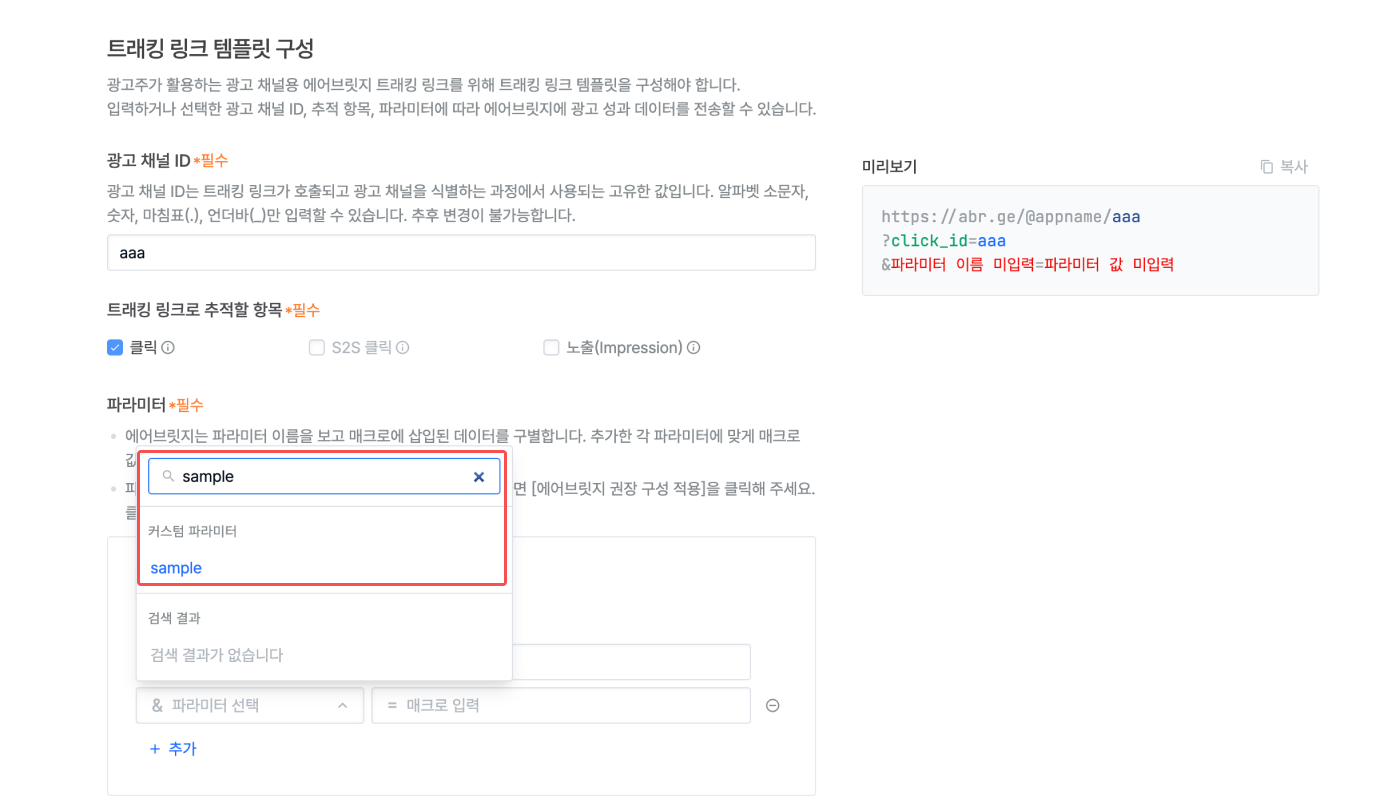
3. 매크로를 입력합니다.
에어브릿지는 포스트백 URL을 호출해서 수집한 이벤트와 기여 정보에 관한 데이터를 광고 채널에 전송합니다. 데이터 전송 방식을 선택하고 각 방식에 알맞는 포스트백 URL을 구성해 주세요.
에어브릿지는 에어브릿지 어트리뷰션 모델에 따라 측정된 광고 성과를 각 광고 채널의 포스트백 URL에 따라 전송합니다.
포스트백 URL은 매크로로 구성되어 있습니다.
https://api.example-ad-channel.com/postback/airbridge?touchpoint_id={attributionResult.attributedClickID}&ad_channel={attributionResult.attributedChannel}&event_timestamp={eventTimestamp}&customID={@trackingLink.custom_param}
에어브릿지는 {attributionResult.attributedClickID}, {attributionResult.attributedChannel}, {eventTimestamp}, {@trackingLink.custom_param} 같은 매크로에 데이터를 담아 광고 채널에 전송합니다.
https://api.example-ad-channel.com/postback/airbridge?touchpoint_id=e7580180-7f04-11e6-bdf4-0800200c9a66&ad_channel=sample_channel&event_timestamp=1479186394000&customID=4093721
에어브릿지와 데이터를 주고 받는 방식을 선택합니다.
URL 파라미터로 전송 (GET 방식): 권장하는 방식입니다. 이벤트별로 포스트백 URL을 설정해 주세요.
Body로 전송 (POST 방식): 별도 협의 과정이 필요합니다.
그 외 방식으로 전송: 별도 협의 과정이 필요합니다.
Body 전송 또는 그 외 방식으로 데이터를 전송하는 광고 채널은 에어브릿지 연동 팀(integration@ab180.co)에 연락해 주세요.
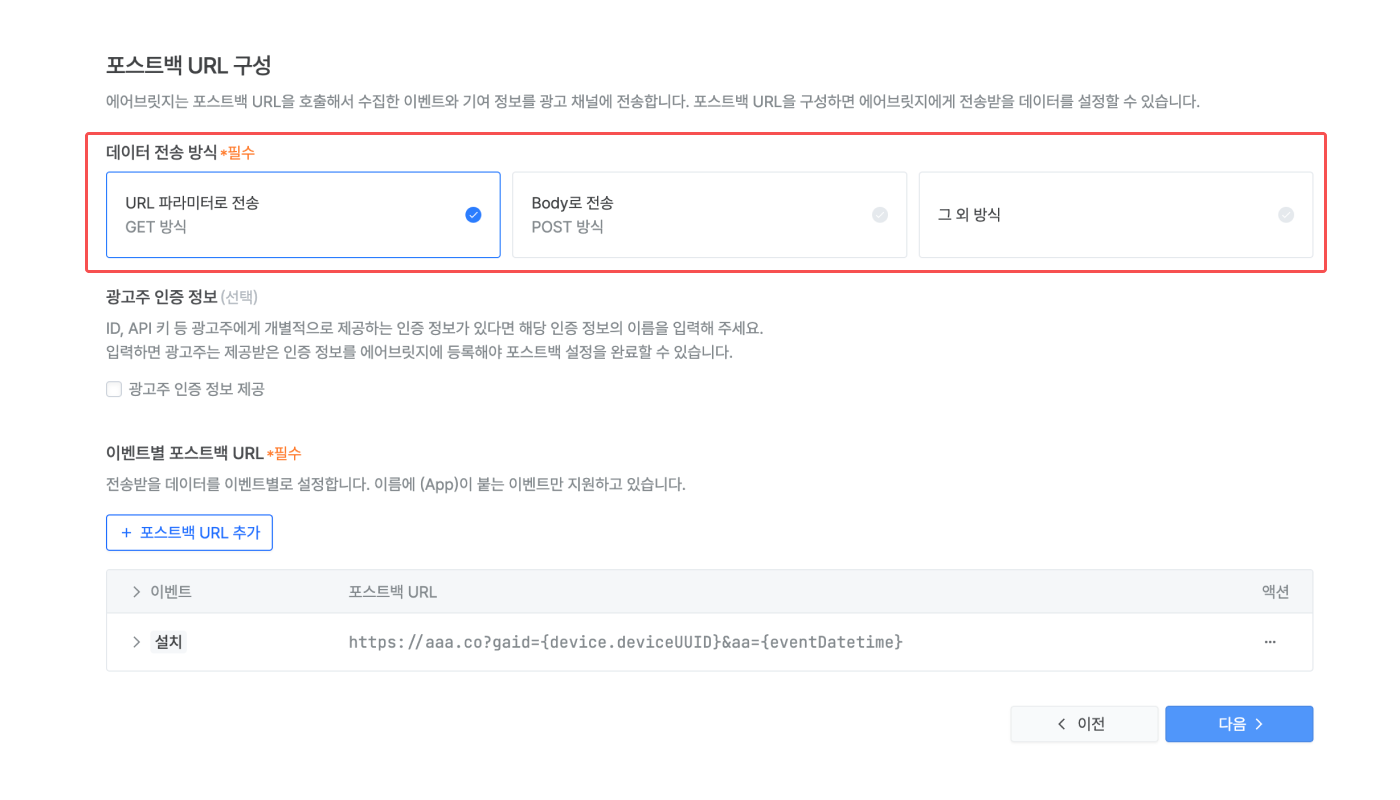
모든 데이터 전송 방식은 광고주 인증 정보 제공 여부를 선택할 수 있습니다. 연동 과정에서 광고주에게 개별적으로 제공하는 인증 정보가 있다면 체크 박스를 클릭한 후에 인증 정보를 입력해 주세요.
인증 정보를 입력하면 광고주가 연동하는 과정에서 해당 인증 정보를 에어브릿지에 등록해야 포스트백 설정을 포함한 연동을 마칠 수 있습니다.
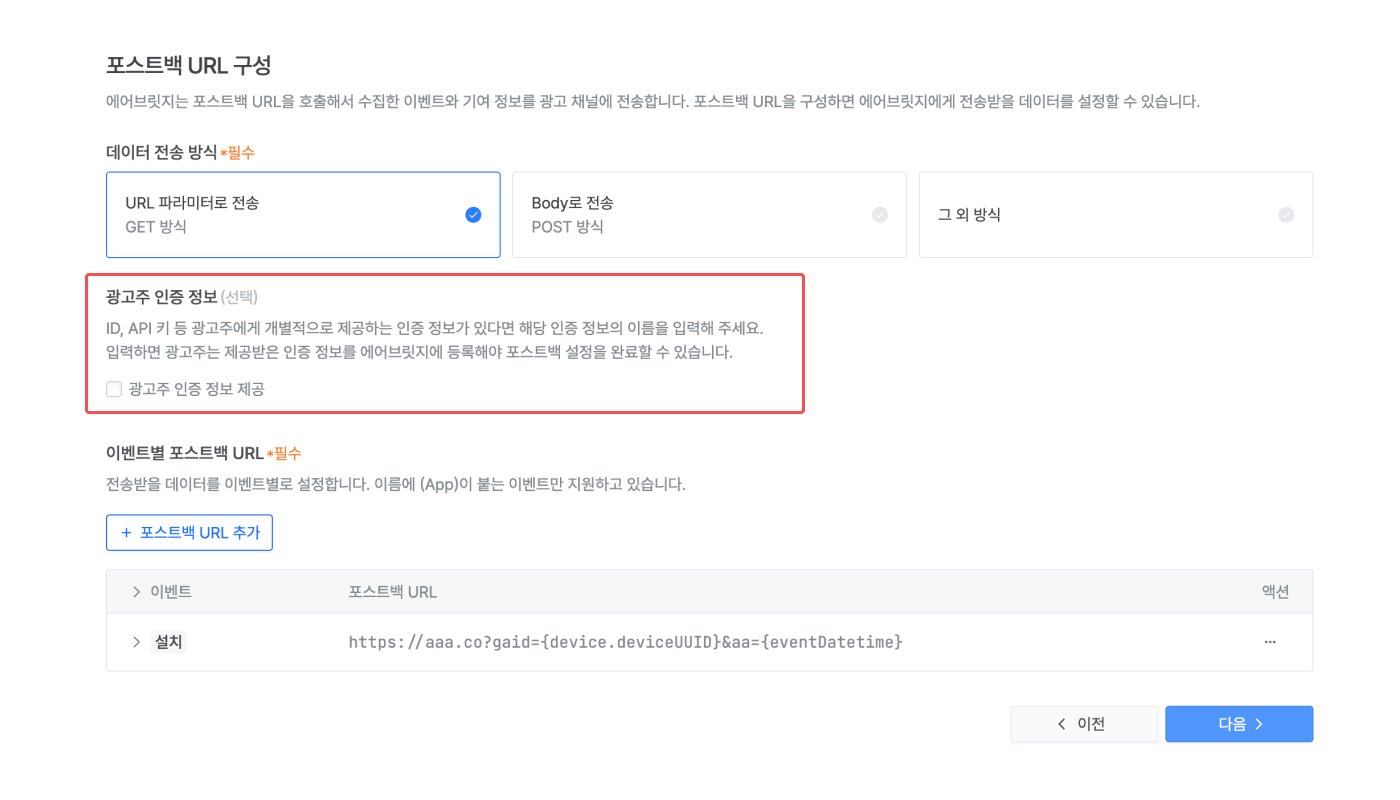
데이터 전송 방식으로 [URL 파라미터로 전송]을 선택하면 이벤트별 포스트백 URL을 설정할 수 있습니다. 앱 설치 이벤트는 반드시 설정해야 합니다.
'포스트백 URL 추가'를 클릭하면 추가 이벤트에 대한 포스트백 URL을 추가할 수 있습니다.
1. '이벤트 추가'를 클릭해 스탠다드 이벤트를 추가합니다. 여러 개의 이벤트를 추가할 수 있습니다. 선택한 모든 이벤트는 동일한 파라미터를 사용합니다.
전송되는 이벤트 이름을 수정하면 광고 채널에서 사용하는 이름으로 설정할 수 있습니다.
2. 에어브릿지가 데이터를 전송하는 엔드포인트를 입력합니다. 파라미터를 제외한 URL(주소)을 입력해 주세요.
3. 필요한 데이터를 담는 파라미터를 설정합니다. 광고 채널에서 사용하는 파라미터 이름을 입력하고 필요한 값을 제공하는 매크로를 선택합니다.
이벤트 발생 시각과 디바이스 식별자는 반드시 설정해야 합니다. 에어브릿지 가이드를 참고해 주세요.
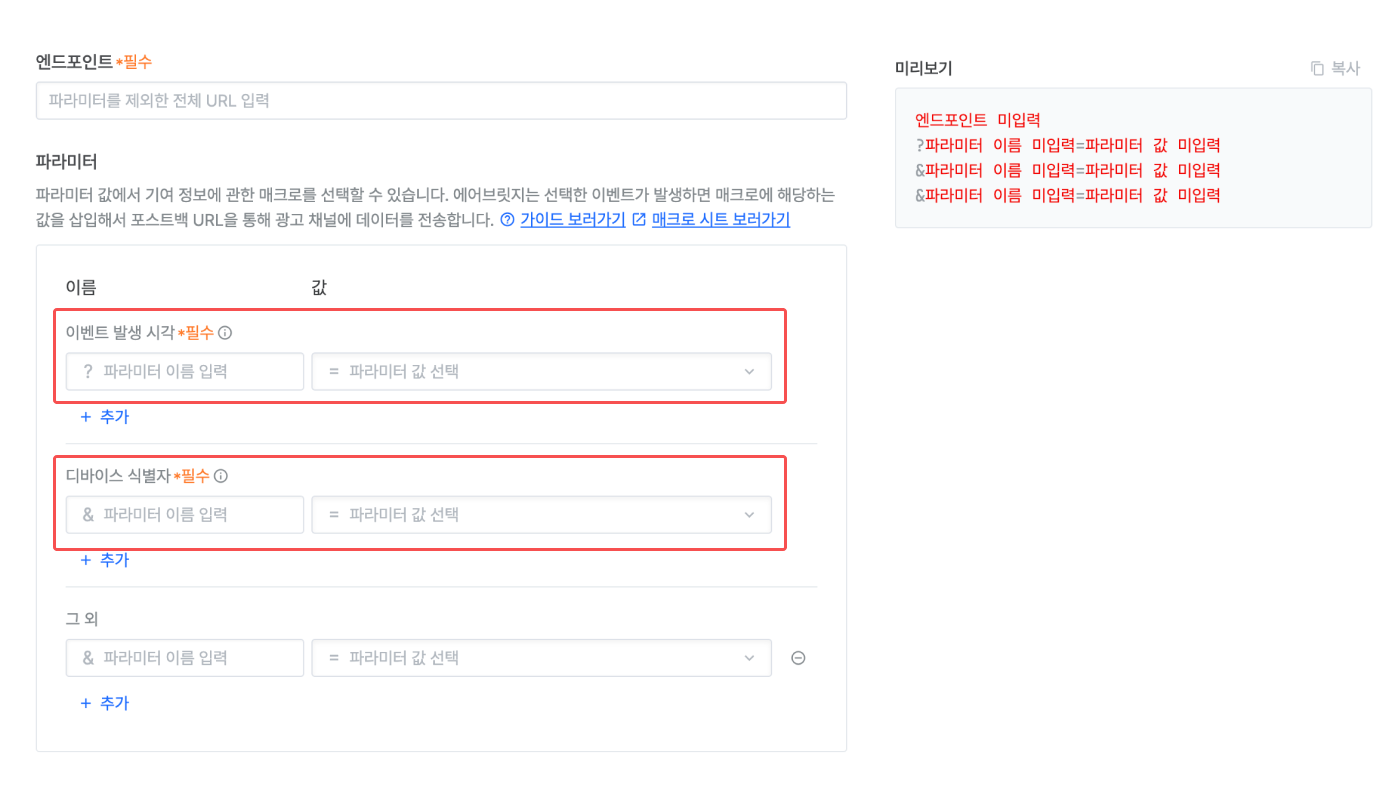
그 외 파라미터에서 더 많은 포스트백 URL 파라미터를 추가할 수 있습니다. 에어브릿지가 제공하는 포스트백 URL 파라미터는 에어브릿지 포스트백 스펙에서 확인할 수 있습니다.
여러 개의 상품 데이터를 전송할 수 있는 postback.jsonData를 선택하기 위해 에어브릿지 가이드를 먼저 확인해 주세요.
4. 필요한 파라미터를 모두 입력하면 오른쪽 미리보기에서 포스트백 URL을 확인합니다. 확인을 마친 후에 '추가'를 클릭합니다.
추가한 이벤트별 포스트백 URL을 클릭하거나 '액션'을 클릭하면 설정을 수정하거나 해당 포스트백 URL을 삭제할 수 있습니다.
앱 설치 이벤트에 대한 포스트백 URL은 삭제할 수 없습니다.
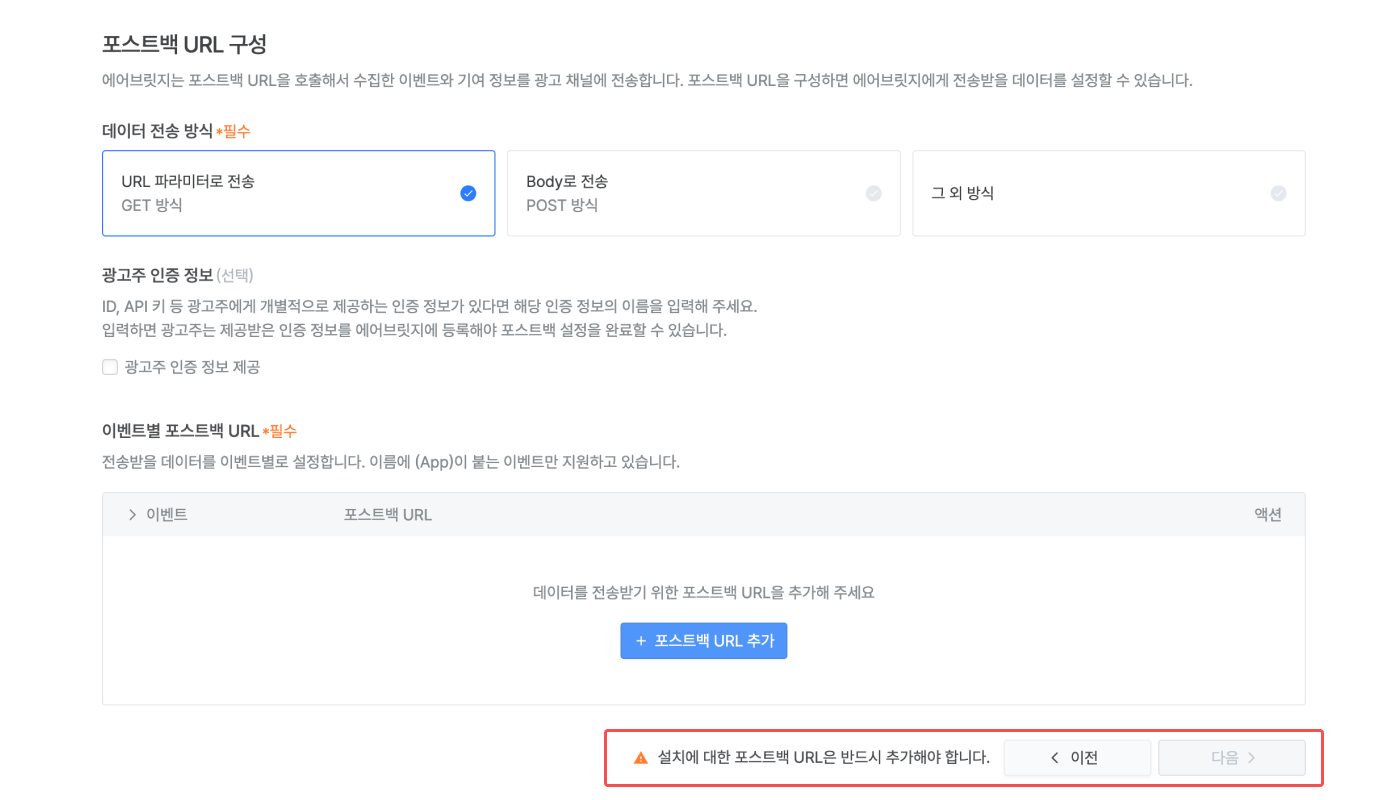
포스트백 URL에 추가하는 이벤트로 선택할 수 있는 이벤트는 스탠다드 이벤트입니다. 커스텀 이벤트를 포스트백 URL에 추가해야 하는 광고 채널은 광고주와 협의한 이후에 에어브릿지 연동 팀(integration@ab180.co)에 연락해 주세요.
알립니다
구매 취소 이벤트(airbridge.ecommerce.order.canceled)는 포스트백 URL에 추가하는 이벤트로 선택할 수 없습니다.
에어브릿지가 제공하는 스탠다드 이벤트 목록입니다. 이벤트 카테고리는 광고 채널 또는 서드파티로 이벤트를 전송할 때 사용되는 이름으로, 이는 각 채널 또는 서드파티에서 매핑된 다른 이름이 될 수 있습니다.
스탠다드 이벤트 (국문) | 스탠다드 이벤트 (영문) | 이벤트 카테고리 |
|---|---|---|
앱 실행 | App Open | app_open |
딥링크 실행 | Deeplink Open | app_deeplink_open |
앱 설치 | App Install | app_install |
회원가입 | Sign-up | airbridge.user.signup |
로그인 | Sign-in | airbridge.user.signin |
로그아웃 | Sign-out | airbridge.user.signout |
홈화면 조회 | Home Screen | airbridge.ecommerce.home.viewed |
상품리스트 조회 | Product Catalog | airbridge.ecommerce.productList.viewed |
검색결과 조회 | Search Results | airbridge.ecommerce.searchResults.viewed |
상품상세페이지 조회 | Product View | airbridge.ecommerce.product.viewed |
결제수단 등록 | Add Payment Info | airbridge.addPaymentInfo |
위시리스트 추가 | Add to Wishlist | airbridge.addToWishlist |
장바구니 담기 | Add to Cart | airbridge.ecommerce.product.addedToCart |
결제 시작 | Initiate Checkout | airbridge.initiateCheckout |
구매 완료 | Order Complete | airbridge.ecommerce.order.completed |
구매 취소 | Order Cancel | airbridge.ecommerce.order.canceled |
체험판 시작 | Start Trial | airbridge.startTrial |
구독 | Subscribe | airbridge.subscribe |
구독 취소 | Unsubscribe | airbridge.unsubscribe |
광고 노출 | Ad Impression | airbridge.adImpression |
광고 클릭 | Ad Click | airbridge.adClick |
튜토리얼 완료 | Complete Tutorial | airbridge.completeTutorial |
레벨 달성 | Achieve Level | airbridge.achieveLevel |
과제 달성 | Unlock Achievement | airbridge.unlockAchievement |
평가 | Rate | airbridge.rate |
공유 | Share | airbridge.share |
일정 예약 | Schedule | airbridge.schedule |
크레딧 사용 | Spend Credits | airbridge.spendCredits |
'제출'을 클릭하면 에어브릿지 연동 신청이 제출됩니다. 제출 이후에는 각 광고 채널의 요청 사항을 위한 추가 작업 및 포스트백 전송 테스트 등을 위한 커뮤니케이션이 진행됩니다.
에어브릿지 연동 팀(integration@ab180.co)이 5영업일 이내에 연락하겠습니다.
아래 사항을 주의해 주세요.
트래킹 링크 템플릿을 구성하면서 주의해야 하는 사항입니다.
S2S 클릭을 선택하면 광고 채널이 광고를 클릭한 유저를 직접 목적지로 이동시킵니다. 유저의 광고 클릭 신호가 에어브릿지 서버를 거치지 않기 때문에 광고 채널이 유저의 광고 클릭 신호를 직접 에어브릿지에 보내야 합니다.
클릭과 S2S 클릭의 차이점은 아래를 참고해 주세요.
추적 항목 | 성과 측정 | 유저 이동 | 데이터 수집 | 추가 작업 |
|---|---|---|---|---|
클릭 | 광고 클릭 | 에어브릿지 | 에어브릿지 | 필요 없음 |
S2S 클릭 | 광고 클릭 | 광고 채널 | 광고 채널 | 필요 |
포스트백 URL을 구성하면서 주의해야 하는 사항입니다.
앱 설치 이벤트는 반드시 포스트백 URL에 포함해야 합니다. 포스트백 URL에서 앱 설치 이벤트를 삭제한 상태로 연동 신청을 할 수 없습니다.
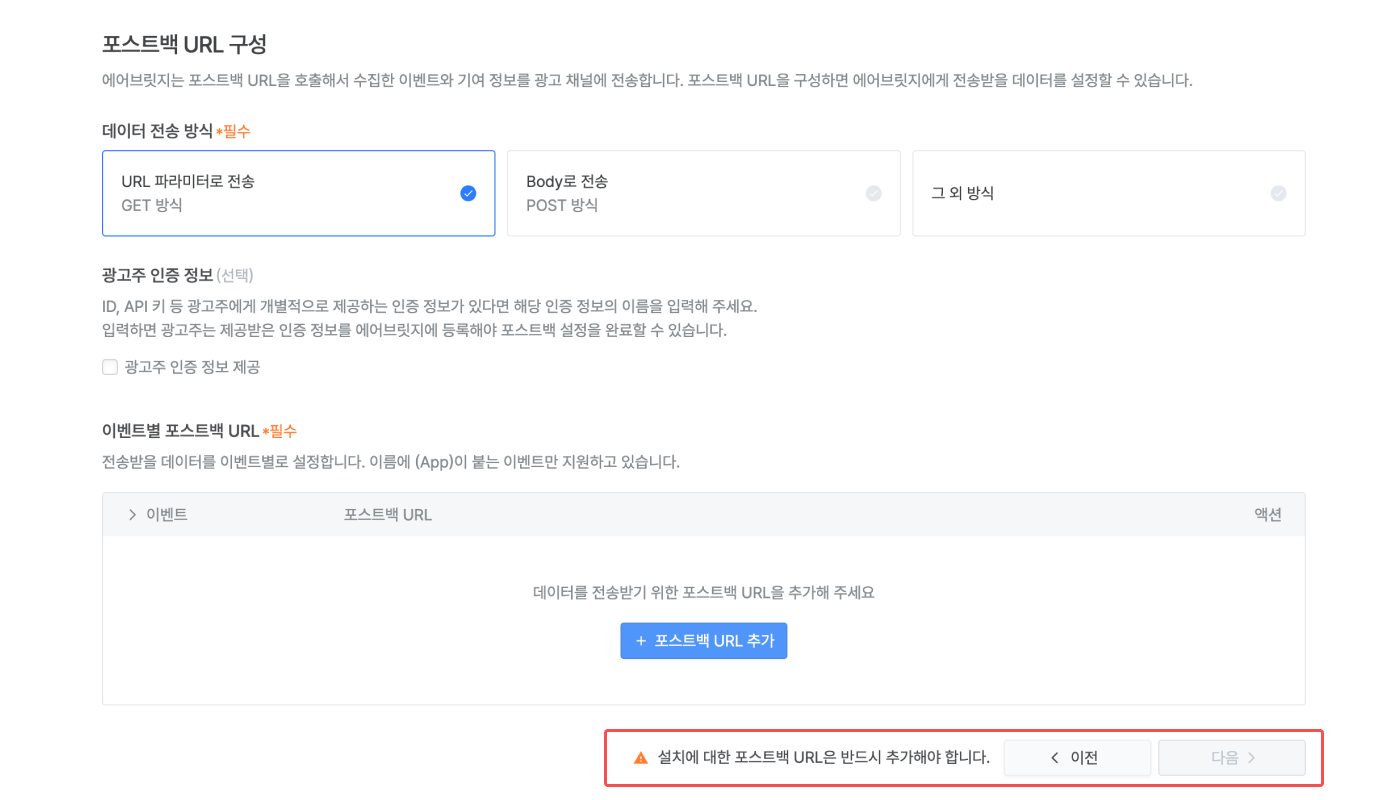
원하는 이벤트를 포스트백 URL로 추가하면 아래 2가지 파라미터는 반드시 설정해야 합니다.
파라미터 값 | 타입 | 설명 |
|---|---|---|
{eventDatetime} | string | UTC(세계협정시) 기준 이벤트 발생 시각입니다. |
{eventDatetimeGMT} | string | UTC(세계협정시) 이벤트 발생 시각입니다. |
{eventTimestamp} | int | 이벤트 발생 시각. 13자리 타임스탬프(ms)입니다. |
{eventTimestampInSec} | int | 이벤트 발생 시각. 10자리 타임스탬프(ms)입니다. |
{device.deviceUUID} 파라미터 또는 {device.gaid} & {device.ifa} 파라미터를 설정해야 합니다.
{device.deviceUUID} 파라미터를 추가하면 4가지 디바이스 ID 유형이 수집될 수 있기 때문에 그 외 파라미터에 {device.DeviceUUIDType} 파라미터를 함께 설정하는 것을 권장합니다.
디바이스 ID에 대한 자세한 내용은 에어브릿지 가이드에서 확인해 주세요.
파라미터 값 | 타입 | 설정 |
|---|---|---|
{device.deviceUUID} | string | 디바이스 ID입니다. |
{device.deviceUUIDType} | string | 디바이스 ID 유형입니다. 그 외 파라미터에서 추가할 수 있습니다. |
{device.gaid} | string | 안드로이드 식별자 GAID입니다. |
{device.ifa} | string | 애플에서 제공하는 iOS 식별자 IDFA입니다. |
포스트백 URL로 postback.jsonData를 추가할 수 있습니다.
postback.jsonData는 여러 개의 제품 데이터를 JSON 형태로 전달할 수 있는 포스트백 URL입니다. 그 외 파라미터에서 postback.jsonData를 추가하면 for문 형태로 제품 ID, 제품 수량, 제품 가격, 그리고 제품 이름을 입력할 수 있는 JSON을 확인할 수 있습니다.
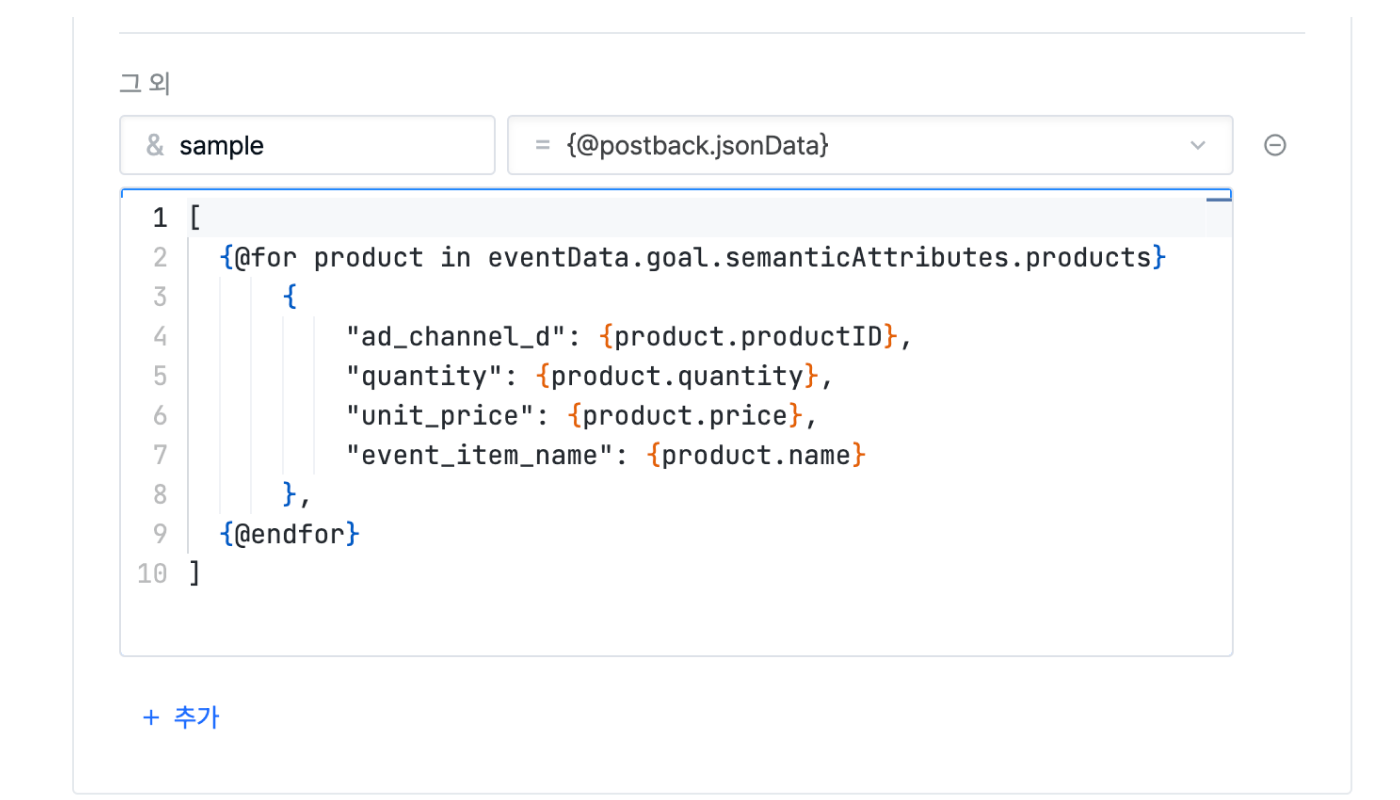
광고 채널이 필요하면 해당 JSON에 있는 이름, 문법 등을 추가로 수정할 수 있습니다.
웹 이벤트 포스트백은 에어브릿지 연동 팀(integration@ab180.co)에 문의해 주세요.
기존 앱 이벤트 포스트백 URL을 그대로 사용해 웹 이벤트를 전송할 수 있습니다. 이때 Web 열의 값이 1인 파라미터만 웹 이벤트 포스트백으로 제공되니 참고해 주세요.
웹 이벤트 포스트백에서만 추가하고 싶은 파라미터가 있다면 추가하려는 파라미터의 이름과 값을 함께 전달해 주세요.
웹 이벤트 포스트백은 첫 이벤트 여부와 상관 없이 모든 이벤트가 전송됩니다. 포스트백 전송 규칙에서 첫 이벤트 여부를 별도 수정할 수 없습니다.
도움이 되었나요?